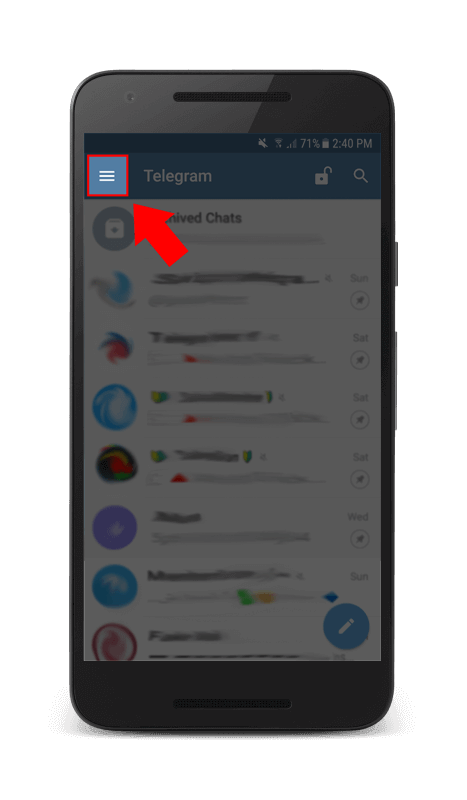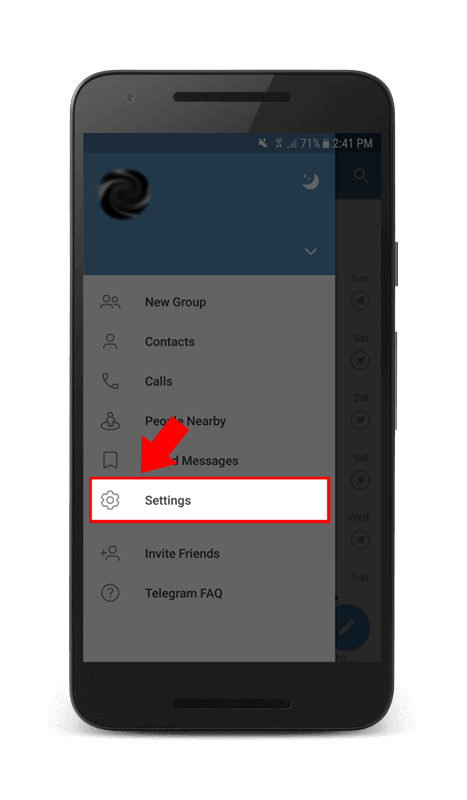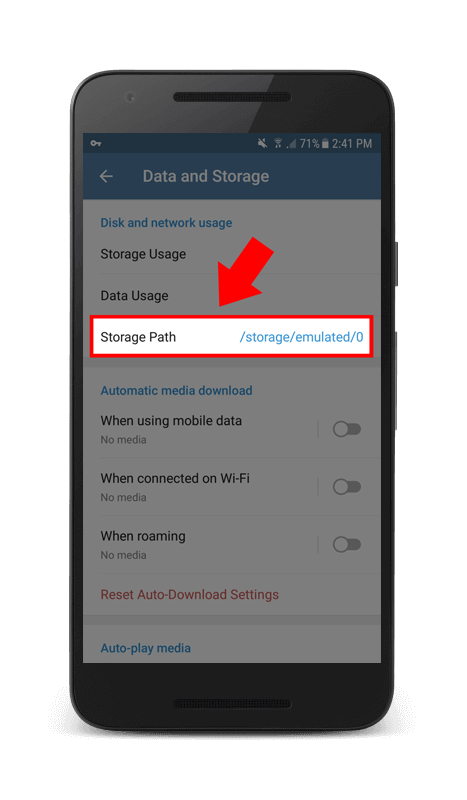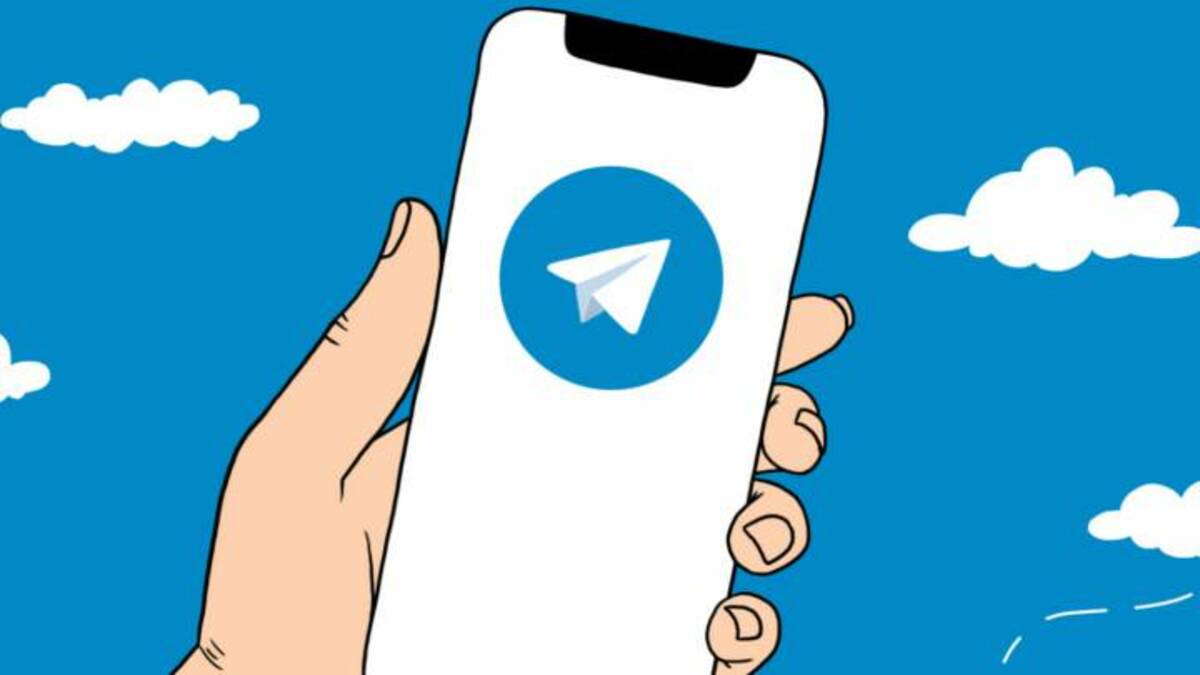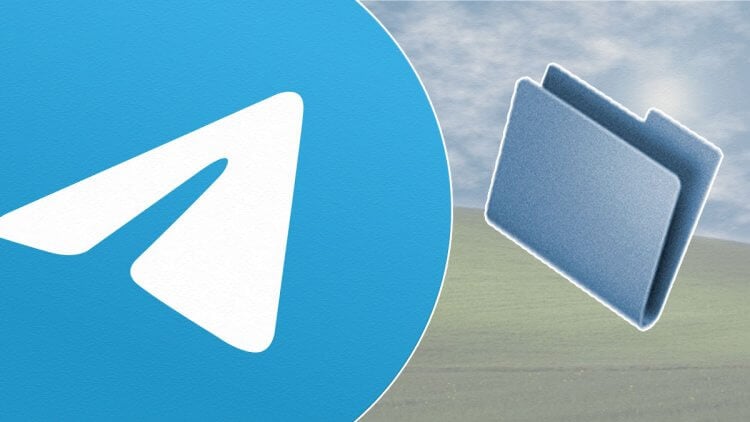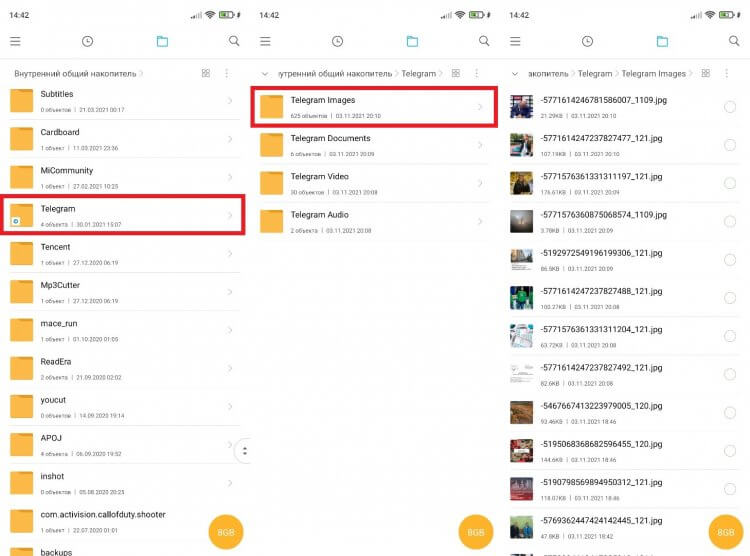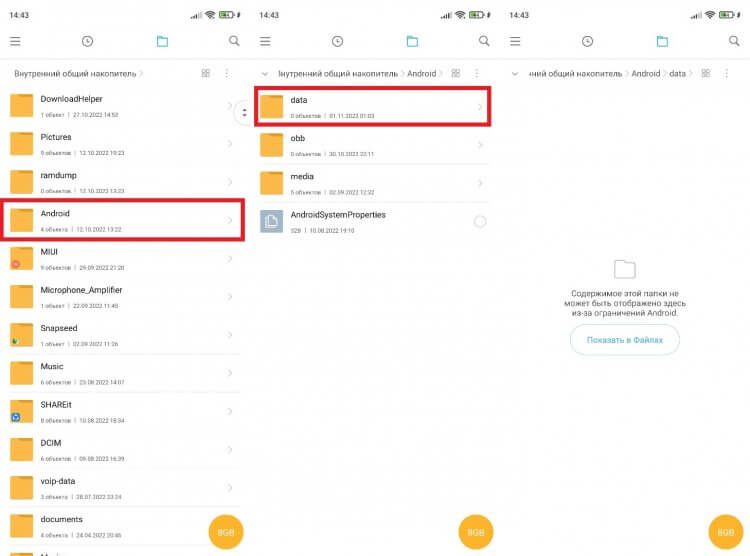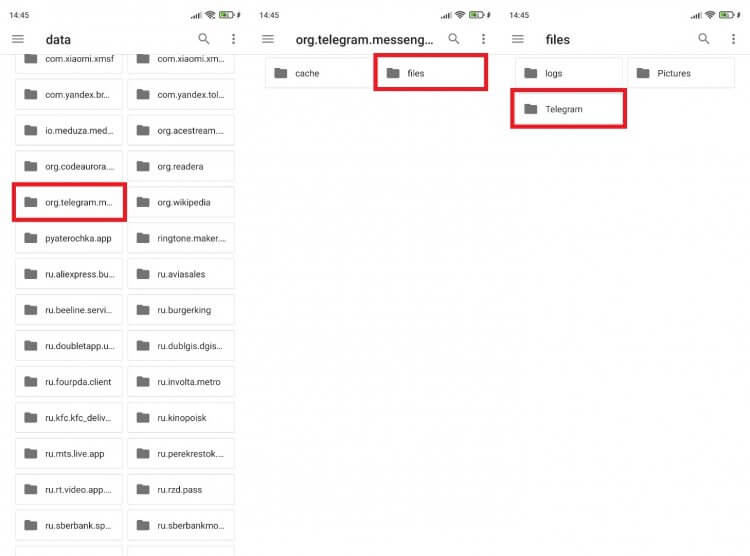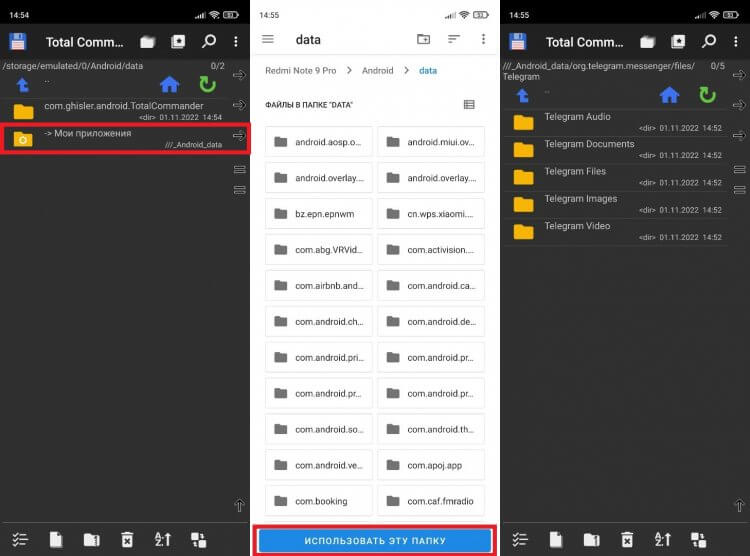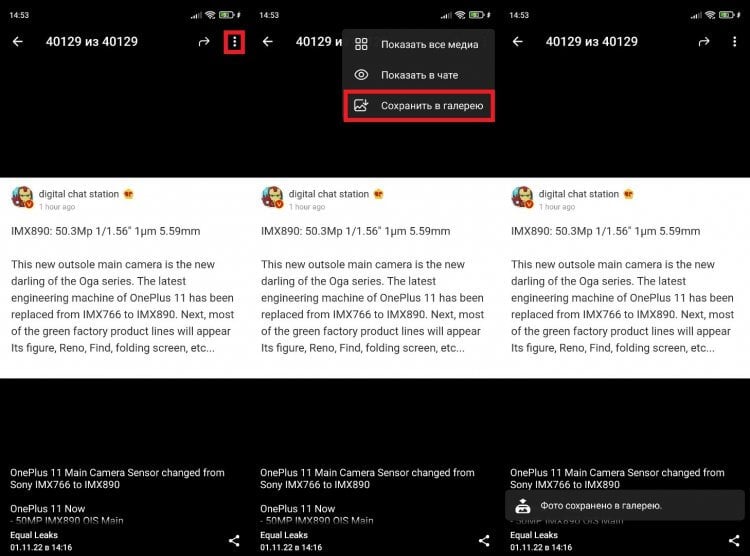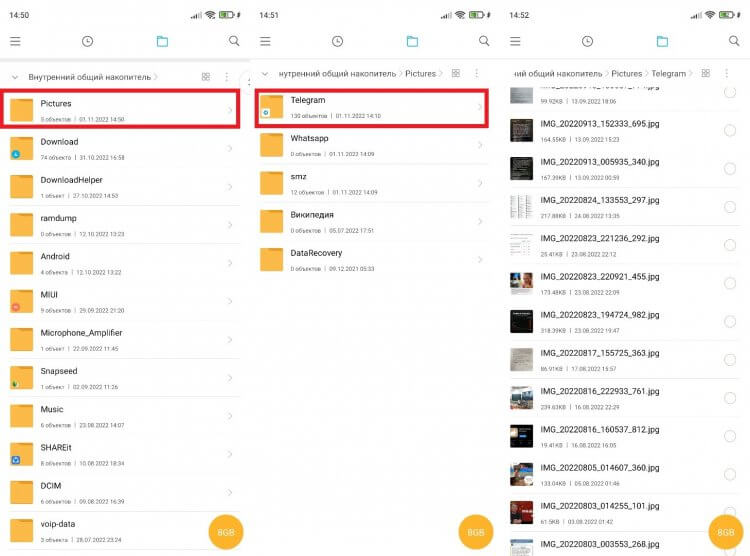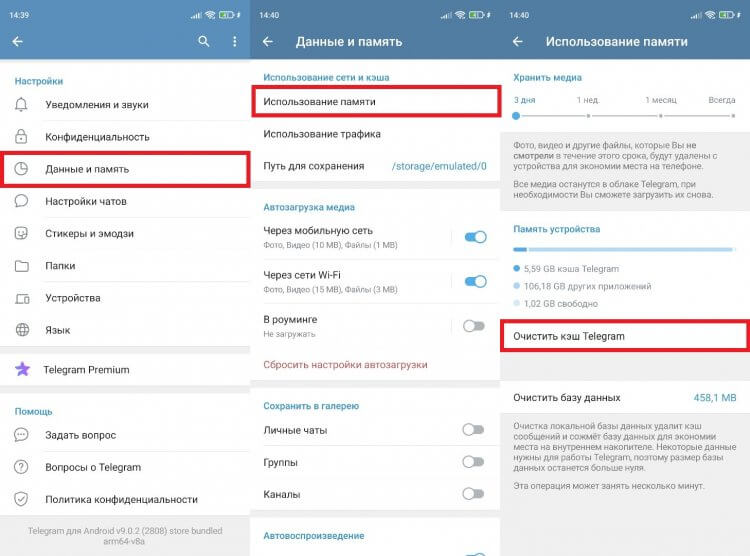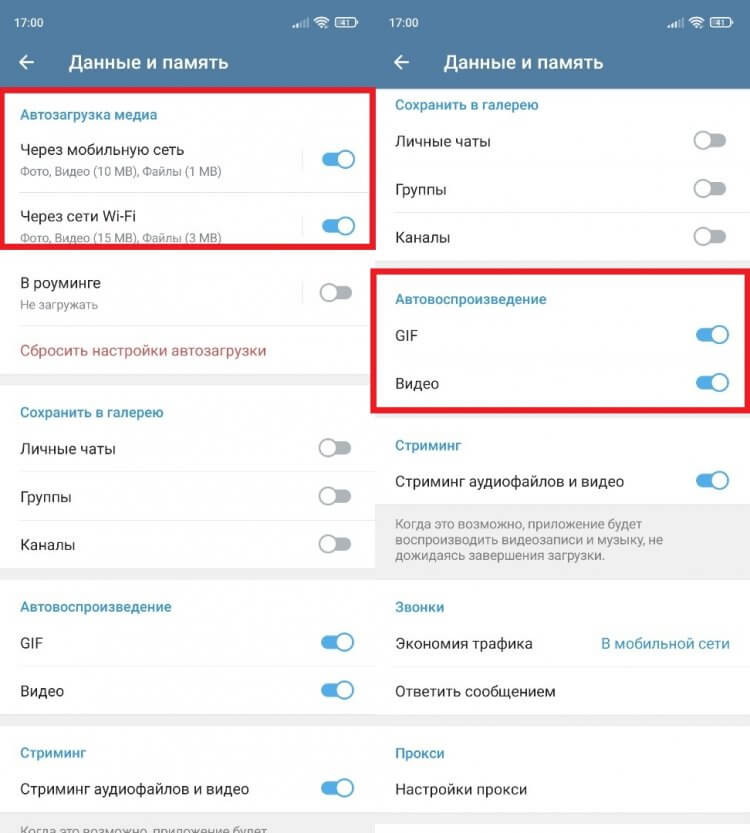Вы хотите изменить путь хранения в мессенджере Telegram? Как нам это сделать?
Telegram сохранит ваши медиафайлы, такие как изображения, видео и голоса, в файле по умолчанию.
Вы можете легко изменить путь по умолчанию и сохранить медиафайлы в индивидуальной папке.
Для этого просто прочтите эту статью до конца и отправьте нам свои комментарии.
Как и многие пользователи Telegram, вы, вероятно, ежедневно загружаете и используете множество файлов, таких как изображения, видео, и в этой социальной сети.
Но обычно эта программа, как и многие другие приложения, устанавливается в основную память телефона, причем дополнительно.
Файлы, загруженные через Telegram, также хранятся в основной памяти телефона.
В чем проблема с изменением пути к хранилищу в Telegram?
Проблема в том, что внутренняя и основная память большинства смартфонов очень ограничена. Заполняется очень быстро, что может вызвать множество проблем у пользователей Telegram.
Недавно в официальной версии этого приложения были установлены настройки выбора места хранения загружаемых файлов Telegram.
Итак, вы можете перенести память Telegram на карту памяти или оперативную память.
Всё Telegram загруженные файлы хранятся внутри телефона, что за короткое время увеличивает внутренний объем телефона.
Если вы хотите изменить место хранения файлов телеграмм во внутренней памяти, это легко возможно.
В этой статье мы сначала научим вас, как изменить место хранения Telegram на карту памяти через настройки этого приложения.
Если ты хочешь купить участников Telegram и размещать просмотры, просто проверьте страницу магазина.
предложить статью: Как создать бота в Telegram?
Чтобы изменить путь к хранилищу по умолчанию в Telegram, выполните следующие действия:
- Нажмите на «Три линии» значку.
- Перейдите в «Настройка» .
- Нажмите на «Данные и хранилище» кнопку.
- Нажмите на «Путь к хранилищу».
- Измените путь к хранилищу по умолчанию.
Нажмите на значок «Три линии»
Три линии
Перейдите в раздел «Настройки»
Настройки Telegram
Нажмите кнопку «Данные и хранилище».
Данные и хранилище Telegram
Нажмите на «Путь к хранилищу»
Путь хранения
Измените путь к хранилищу по умолчанию
Изменить путь к хранилищу
Как перенести телеграмм на карту памяти?
Перейдите в «Настройки»> «Данные и хранилище»> «Путь к хранилищу» на Android, чтобы начать сохранять медиафайлы и файлы Telegram на SD-карту.
- Как перенести Данные телеграмм на SD карту?
- Как переместить приложение с памяти телефона на карту памяти?
- Как сделать так чтобы Телеграм не забивал память телефона?
- Как сделать чтобы все шло на карту памяти?
- Что делать если Телеграм заполняет память?
- Как перенести данные с Телеграма?
- Как устанавливать приложения на карту памяти?
- Как перенести данные с телефона на карту памяти Samsung?
- Как объединить память телефона и карты памяти?
- Как почистить мусор в Телеграм?
- Где хранятся файлы с телеграмма?
- Как в Телеграме очистить память?
- Как увеличить объем внутренней памяти телефона?
- Как на андроиде поменять место хранения?
- Как сделать СД карту основной памятью на самсунг?
- Почему телеграмм занимает так много памяти?
- Куда Telegram сохраняет файлы Android 2022?
- Как память в Телеграме?
- Как скачивать приложения на карту памяти с плей маркета?
- Что делать если телефон видит карту памяти но не использует её?
- Как можно очистить память в телефоне?
- Сколько интернета тянет Телеграм?
- Где находится облако в телеграмме?
- Как экономить трафик на Телеграм?
- Как настроить СД карту?
- Как изменить место хранения приложений на Андроиде?
- Как изменить место сохранения файлов на телефоне?
- Как Экспортировать тг канал?
- Как сделать копию данных телеграмм?
- Как перенести на SD?
- Где находится память Телеграма?
- Где хранятся файлы телеграмм на телефоне?
Как перенести Данные телеграмм на SD карту?
Перейдите в «Настройки»> «Данные и хранилище»> «Путь к хранилищу» на Android, чтобы начать сохранять медиафайлы и файлы Telegram на SD-карту.
Как переместить приложение с памяти телефона на карту памяти?
Перенос приложений на карту памяти:
- Убедитесь, что карта памяти вставлена в устройство.
- На начальном экране коснитесь меню приложений.
- Найдите и коснитесь Настройки > Приложения.
- Коснитесь клавиши На SD-карту tab.
- Выберите приложение, затем коснитесь Переместить на SD-карту.
Как сделать так чтобы Телеграм не забивал память телефона?
Если Телеграм занимает память, как нам почистить место? В мобильном приложении нажмите на три полоски вверху слева и зайдите в «Настройки» → «Данные и память». Чтобы ограничить загрузку, переведите бегунок «Через мобильную сеть» в разделе «Автозагрузка медиа» в неактивное положение.
Как сделать чтобы все шло на карту памяти?
Как сохранять файлы на SD-карте:
- Откройте приложение Google Files. на устройстве Android.
- В левом верхнем углу экрана нажмите на значок «Меню» Настройки.
- Включите функцию Сохранять на SD-карте.
- Когда появится запрос нужных разрешений, нажмите Разрешить.
Что делать если Телеграм заполняет память?
Это происходит из-за того, что все присланные вам файлы (фото, видео, аудио, гифки и тд) Telegram сохраняет по умолчанию.Для того чтобы очистить кэш в Telegram нужно:
- Зайти в приложение Telegram;
- Нажать на значок Настройки (справа внизу);
- Выбрать Данные и память > Использование памяти;
- Очистить кэш Telegram > Очистить.
Как перенести данные с Телеграма?
Чтобы перенести данные, пользователю нужно открыть мессенджер, выбрать необходимую переписку и создать ее архив. Отправить чат в Telegram можно через функцию «Поделиться». Кроме того, последнее обновление Telegram для iOS дает возможность пользователям удалять созданные ими группы, секретные чаты и историю звонков.
Как устанавливать приложения на карту памяти?
Для этого зайдите в настройках во вкладку»Приложения» и выберите программу, которую желаете переместить. Нажмите на него и выберите пункт»Перенести на SD карту». После этого приложение со всеми фоновыми данными переместиться на карту памяти с возможностью вернуть его обратно в любой момент.
Как перенести данные с телефона на карту памяти Samsung?
Второй вариант:
- Откройте приложение «Интернет» и нажмите кнопку Еще или «Опции» (может выглядеть как три точки).
- Выберите пункт «Настройки».
- Выберите пункт «Дополнительно».
- Выберите пункт «Параметры содержимого».
- Выберите пункт «Хранилище по умолчанию» или Сохранить содержимое.
- Выберите пункт «Карта памяти».
Как объединить память телефона и карты памяти?
Классический способ объединения памяти:
- Зайдите в меню «Настройки» (на некоторых устройствах в меню «Дополнительно») и найдите пункт «Хранилище и USB-накопители».
- В новом окне нажмите на пункт меню, расположенный в верхнем правом углу экрана и выберите «Настроить», а в появившемся подменю — «Внутренняя память».
Как почистить мусор в Телеграм?
Как очистить кэш Telegram в мобильном приложении на iPhone, iPad или Android:
- Откройте приложение Telegram на iPhone, iPad или Android и перейдите в раздел «Настройки».
- Перейдите в раздел «Данные и память».
- Нажмите на пункт «Использование памяти» в разделе «Использование сети и кэша».
- Выберите пункт «Очистить кэш».
Где хранятся файлы с телеграмма?
И в соответствии с новой политикой безопасности, Telegram теперь сохраняет файлы в папку, которая находится по этому пути: storage/emulated/0/Android/data/org. telegram.
Как в Телеграме очистить память?
Откройте «Настройки», тапнув по иконке бутерброда, и зайдите в раздел «Данные и память». Перейдите в пункт «Использование памяти» и нажмите «Очистить кэш Telegram». Подтвердите действие, повторно нажав одноимённую кнопку.
Как увеличить объем внутренней памяти телефона?
Расширение встроенной памяти
Причём в современных версиях Android это можно сделать сразу двумя способами. Первый — «по старинке», просто вставить карту и вручную перенести на неё большие массивы (например, библиотеку музыки) и отдельные приложения. Второй способ — объединить пространство карты с внутренней памятью.
Как на андроиде поменять место хранения?
Версия операционной системы после 6.0:
- найти в приложение «Настройки»;
- выбрать «Хранилище»;
- выбрать карту памяти;
- нажать на 3 точки (полоски) в верхнем правом углу;
- в новом открывшемся меню выбрать «Настройки хранилища»;
- нажать «Форматировать как внутреннее хранилище»;
- выбрать «Стереть и отформатировать»;
Как сделать СД карту основной памятью на самсунг?
Нажать на кнопку Память, — здесь собрана информация о внутреннем и внешних носителях. Тапнуть по необходимой SD-карте. На следующем экране, нажать на кнопку меню справа сверху (три точки), перейти в настройки хранилища. Установить данное хранилище как устройство по умолчанию
Почему телеграмм занимает так много памяти?
Причина в том, что мессенджер сохраняет все присланные вам файлы, картинки, фотографии и GIF на устройство, чтобы не загружать их повторно всякий раз, как вы откроете чат. Это экономит мобильный трафик, но негативно сказывается на свободном месте хранилища.
Куда Telegram сохраняет файлы Android 2022?
Куда Телеграм сохраняет файлы
На смартфонах с Android 10 и ниже файлы Телеграм попадают в папку «Telegram», расположенную на внутреннем накопителе. В ней содержится еще 4 каталога, отвечающих за разного рода контент: Telegram Images (картинки); Telegram Documents (документы);
Как память в Телеграме?
Зайдите в мобильное приложение Телеграм и нажмите на три полоски вверху слева (значок «гамбургера»). Выберите раздел «Настройки» → «Данные и память». Установите бегунок «Через мобильную сеть» в разделе «Автозагрузка медиа» в неактивное положение.
Как скачивать приложения на карту памяти с плей маркета?
Это можно сделать следующим образом:
- Заходим в «Настройки телефона», выбираем «Приложения», далее «Управление приложениями».
- Далее выбираем нужное приложение и нажимаем «Перенести на MicroSD»
Что делать если телефон видит карту памяти но не использует её?
Что делать если, телефон не видит карту памяти
|
Действие |
Для чего нужно |
|---|---|
|
Проверить флешку на наличие ошибок |
Если в ней накопились системные ошибки, их исправление может помочь в «оживлении девайса» |
|
Почистить кэш в телефоне |
Возможно, проблема в том, что временный документ привел к «сбою» системы |
Как можно очистить память в телефоне?
Итак, в настройках смартфона нужно открыть раздел «Приложения». Далее — выбираем нужное приложение, а затем — открываем настройку «Хранилище». В открывшемся окне нажмите кнопку «Очистить кэш». В некоторых случаях удалять кэш придется через внутренние настройки самого приложения.
Сколько интернета тянет Телеграм?
Как видно из таблицы ниже, Telegram опередил WhatsApp. Мессенджер Павла Дурова характеризуется самым низким потреблением мобильного трафика с результатом от 0,42 МБ до 3,75 МБ за один 1 час использования, что на 35-40% меньше, чем у мессенджера Facebook.
Где находится облако в телеграмме?
Чтобы зайти в облако мессенджера Telegram на устройствах с операционной системой Android, необходимо: Запустить приложение Telegram на своем смартфоне Нажать на кнопку «гамбургер» (кнопка в виде трех параллельных горизонтальных линий) В открывшемся меню выбрать «Избранное»
Как экономить трафик на Телеграм?
Зайдите в мобильное приложение Телеграм и нажмите на три полоски вверху слева (значок «гамбургера»). Выберите раздел «Настройки» → «Данные и память». Установите бегунок «Через мобильную сеть» в разделе «Автозагрузка медиа» в неактивное положение. Медиафайлы перестанут бесконтрольно скачиваться в память смартфона.
Как настроить СД карту?
На вашем смартфоне зайдите в Настройки — Хранилище. А затем нажмите по пункту «SD-карта». Нажмите по кнопке меню справа вверху, выберите пункт «Настройки хранилища», а на следующем экране — «Внутренняя память».
Как изменить место хранения приложений на Андроиде?
Откройте вкладку «Память» и в разделе «Использовано» нажмите «Изменить». Выберите в качестве области хранения карту памяти и нажмите «Переместить». Изменения местоположения приложения займет некоторое время. Как правило, эта процедура выполняется за минуту.
Как изменить место сохранения файлов на телефоне?
Как перемещать файлы в ОС Android
Откройте «Диспетчер файлов». Перейдите к файлам или папкам, которые хотите переместить, и удерживайте нужные иконки несколько секунд. Следующий шаг зависит от используемого диспетчера файлов: в некоторых случаях открывается контекстное меню. Выберите пункт «Переместить».
Как Экспортировать тг канал?
Важно: сейчас эта опция работает только в десктопной версии приложения. Чтобы ею воспользоваться, зайдите в чат, групппу или канал, откройте меню трех точек и нажмите «Экспорт истории». В появившемся окне выберите типы нужных данных (фото, видео, стикеры и т. д) и нажмите кнопку «Экспортировать».
Как сделать копию данных телеграмм?
Для настройки резервного копирования всей переписки зайдите в «Настройки» → «Чаты» → «Резервная копия чатов». Если копии нет или она сохранялась давно, нажмите «Резервное копирование» и ниже выберите частоту сохранения данных на Диске; на смартфоне.
Как перенести на SD?
Как перемещать файлы с помощью вкладки «Очистка»:
- Откройте приложение Google Files. на устройстве Android.
- В левом нижнем углу экрана нажмите на значок «Очистка».
- В разделе «Перенос файлов на SD-карту» нажмите кнопку Выбрать файлы.
- Выберите файлы, которые нужно перенести.
- Нажмите Переместить на SD-карту.
Где находится память Телеграма?
Откройте приложение, перейдите в «Настройки», кликнув по шестеренке в нижнем правом углу, и выберите пункт «Данные и память» — «Использование памяти». Подождите несколько минут, пока приложение считает размер кэша, и нажмите «Очистить кэш в Telegram».
Где хранятся файлы телеграмм на телефоне?
И в соответствии с новой политикой безопасности, Telegram теперь сохраняет файлы в папку, которая находится по этому пути: storage/emulated/0/Android/data/org. telegram.
Ответить
Telegram с последним обновлением добавил новости, которые вызывают большой интерес, среди них уже есть популярный голосовой чат. Многие люди используют эту полезную функцию в группах, чтобы подключиться напрямую, не обращаясь к приложению.
Но одна из них упускается из виду, так это возможность использовать SD-карту. для хранения информации это необязательно, если на вашем мобильном устройстве почти нет места. Несмотря на это, интересно знать, как с этим справиться и что все, что они делятся с вами, копируется на эту внешнюю карту.
Сегодня Telegram сохраняет все данные на своих серверах неограниченным образом, но у нас есть изображения, видео и документы каждого чата на нашем устройстве, чтобы использовать их в качестве кеша. Положительным моментом является то, что теперь мы можем перенести эти данные на SD-карту. и что он не копируется во внутреннюю память телефона.
Если у вас вставлена SD-карта, вы можете настроить приложение Telegram для изменения маршрута и храните эту копию на своем телефоне. В нашем случае мы использовали другое устройство, у которого есть карта этого типа, чтобы изменить маршрут так, чтобы все шло к нему по умолчанию.
Чтобы изменить путь и перейти на SD-карту, вам необходимо сделать следующее:
- Первое и самое важное — открыть приложение Telegram на телефоне.
- После открытия перейдите к трем горизонтальным линиям
- Нажмите Настройки и внутри нажмите Данные и хранилище.
- Как только данные и хранилище будут открыты, он покажет вам опцию «Путь к хранилищу», нажмите на него и выберите SD-карту, чтобы все перешло на нее по умолчанию.
Если вы этого не делали раньше, обычно приходит память вашего телефона, все для того, чтобы у вас были те файлы, которые так важны для вас. Если у вас нет SD-карты, лучше иметь ее., как только вы вставите его, вы сможете выбрать его, выполнив те же предыдущие шаги.
Telegram делает шаг вперед к своей высокой конфигурации., поскольку это один из самых настраиваемых клиентов, существующих сегодня. Если вы хотите восстановить его во внутреннее хранилище, выберите другой вариант, который у вас был по умолчанию, чтобы все снова вернулось на устройство.
Содержание статьи соответствует нашим принципам редакционная этика. Чтобы сообщить об ошибке, нажмите здесь.
Вы можете быть заинтересованы
Как сохранять кэш телеграмм на карту памяти?
Для этого перейдите в настройки устройства, далее пункт «Программы». В новом окне отобразится список всех установленных приложений, войдите в то, что занимает много дискового пространства, и найдите кнопку «Переместить на SD карту».
Как изменить место хранения Телеграм?
Откройте мессенджер Telegram. Перейдите в «Настройки» и кликните «Данные и память». Выберите «Использование памяти», а затем «Срок хранения медиа».
Что удаляется при очистке кэша в телеграмме?
Очистка кэша в Телеграм подразумевает удаление загруженных файлов, видео и фото на устройстве с возможностью их повторной загрузки при необходимости. . Так вы сможете очистить временные данные Telegram на вашем смартфоне и компьютере.
Как изменить место сохранения файлов в телеграмме андроид?
- Заходим в настройки Telegram;
- Далее идём в раздел «Данные и диск»;
- Кликаем на пункт «Путь для сохранения» и выбираем подходящий вариант.
Почему Телеграм заполняет память?
Со временем мессенджер Telegram забивает память мобильного устройства. Дело в том, что все файлы, которые собеседники отправляют в личной переписке или групповом чате (видео, фотографии, документы), сохраняются в кэше смартфона.
Как сделать так чтобы Телеграм не занимал много места?
- Откройте мессенджер Telegram.
- Перейдите в «Настройки» и кликните «Данные и память».
- Выберите «Использование памяти», а затем «Срок хранения медиа».
- Выберите очистку через 3 дня/1 неделю/1 месяц.
- Теперь ваше приложение не будет занимать более 5 гигабайт памяти телефона.
Почему Телеграм жрет много памяти?
Почему Telegram занимает много свободного места
Все дело в кэше. Полученные и отправленные изображения, видеозаписи, GIF-анимации – эти и другие файлы автоматически сохраняются во внутреннюю память устройства, чтобы при повторном просмотре не загружаться снова.
Как перенести данные с внутренней памяти планшета на карту памяти?
- Откройте приложение Google Files. на устройстве Android. .
- В левом нижнем углу экрана нажмите на значок «Очистка» .
- В разделе «Перенос файлов на SD-карту» нажмите кнопку Освободить до XX МБ. .
- Выберите файлы, которые нужно перенести.
- Нажмите Переместить на SD-карту.
Как перенести приложения на карту памяти Huawei Mediapad m3?
- Перейти в «Настройки» — «Приложения».
- Откроется список всех программ и игр на смартфоне.
- Выбрать интересующую пользователя утилиту, игру, нажав на нее.
- В открывшемся окне будет отображена кнопка «Перенести на карту SD». Ее следует нажать.
- Дождаться окончания процесса переноса.
Как перекинуть приложение с внутренней памяти на SD карту?
Перенос приложений на карту памяти
На начальном экране коснитесь меню приложений. Найдите и коснитесь Настройки > Приложения. Коснитесь клавиши На SD-карту tab. Выберите приложение, затем коснитесь Переместить на SD-карту.
Что входит в кэш Телеграм?
Что хранится в кэше Telegram? В кэше Телеграмма хранятся различные файлы, которые вы использовали в переписках – документы, видео и аудиозаписи, фотографии. Благодаря сервису, созданному разработчиками приложения, пользователи могут самостоятельно регулировать объёмы заданной памяти.
Что будет если удалить все данные кэша?
Что случится если удалить кеш
Ничего не случится, если вы удалите кеш памяти. Она представляет собой набор данных, которые являются «калькой» исходных значений, хранящихся в другом месте. Другими словами, кэш является временным хранилищем, где часто используемые данные и могут быть сохранены для быстрого доступа к ним.
Как очистить кэш Телеграм бота?
Откройте приложение, зайдите в «Настройки». Нажмите на «Данные и память», после чего кликните на «Использование памяти» / «Очистить кэш». Готово!
Telegram занимает много памяти
В этой публикации, друзья поговорим о популярном мессенджере Telegram в контексте актуальной проблемы, возникающей в его работе. Telegram занимает много памяти, и с этой проблемой приходиться сталкиваться буквально через пару дней после активного использования мессенджера. В большей степени эта проблема касается мобильных устройств, особенно с небольшим объёмом встроенной памяти. Но может касаться и компьютера: десктопная версия Телеграмм также занимает много памяти, что может захламлять диск С операционной системы Windows. Как очистить Telegram, как поубавить его аппетиты, и как упредить проблему захламления памяти на телефонах, планшетах и компьютерах?
↑ Telegram занимает много памяти
↑ Почему Telegram занимает много памяти
Итак, друзья, Telegram забивает память. Чем дольше мы пользуемся мессенджером, тем больше памяти он занимает. Причина этому – специфика работы с данными Телеграмм. Все открытые нами в чатах картинки, видео и аудио подтягиваются с Интернета нам на мобильное или компьютерное устройство. И хранятся локально. Это экономит интернет- трафик при повторном обращении к этим данным, что актуально для лимитированных мобильных подключений. И это делает возможным доступ к данным без Интернета, что тоже иногда бывает необходимо.
Локальное хранение данных на устройстве, естественно, ведёт к заполнению памяти устройства. Рассмотрим сначала, что делать с этой проблемой для мобильных устройств. Потом поговорим о том, что делать на компьютере.
↑ Telegram занимает много памяти: что делать на телефоне
↑ Как очистить Telegram
Давайте, друзья, посмотрим, где складирует данные Telegram на Android-устройстве. В любом файловом менеджере зайдём в корень внутренней памяти. Здесь будет папка «Telegram». Внутри неё есть подпапки для типов контента, и в них хранится медиаконтент, подгруженный с Интернета.
Но это ещё не всё. Во внутренней памяти идём по пути «Android → data». Здесь есть папка «org.telegram.messenger». В ней хранится кеш мессенджера. И этот кеш может достигать гигантских размеров, более десятка Гб.

Второй способ очистки Telegram – в настройках приложения. В меню идём по пути «Настройки → Данные и память → Использование памяти».
Жмём «Очистить кэш Telegram». Здесь при необходимости можем убрать галочки с определённых типов данных. И жмём «Очистить кеш».
Ниже обратим внимание на пункт «Очистить базу данных», это удаление кеша сообщений и сжатие базы данных мессенджера. Этот пункт дополнительно освободит какие-то Мб памяти телефона.
↑ Временное хранение данных
Здесь же, где мы чистили кеш, т.е. по пути «Настройки → Данные и память → Использование памяти» обратим внимание на ещё одну возможность, предлагаемую нам месседжером. «Хранить медиа» — это возможность настроить автоматическое удаление данных через определённое время – 3 дня, неделя, месяц. Можно использовать эту возможность, если в локальном хранении данных нет необходимости.
↑ Как перенести данные Telegram на карту памяти
Если в локальном хранении данных необходимость есть, можно настроить хранение кеша Telegram на карте памяти. Это же можно сделать и в принципе, даже при настройках временного хранения данных, чтобы внутренняя память телефона никогда не захламлялась данными Telegram. Благо, приложение мессенджера для Android предусматривает возможность переброски хранения данных на внешнюю SD-карту.
Идём по пути «Настройки → Данные и память → Путь для сохранения».
И выбираем вместо внутренней памяти внешнюю карту памяти.

В подпапке «Telegram».
↑ Отключение автозагрузки медиа
Если у вас, друзья, и карты памяти нет, и мало памяти на мобильном устройстве, можно прибегнуть ещё к одной оптимизирующей операции – отключить автоматическую загрузку медиаконтента на устройство. Медиа будет загружаться, если только мы запустим его. Идём по пути «Настройки → Данные и память». В блоке «Автозагрузка медиа» отключаем ползунки всех типов интернет-подключений.
Кстати, даже если у вас нет проблем с памятью, но у вас лимитный мобильный трафик, можете отключить только его для загрузки медиа. Это пункт «Через мобильную сеть». Таким образом мессенджер будет скачивать медиа только тогда, когда вы будете подключены к сети Wi-Fi.
↑ Telegram занимает много памяти: что делать на компьютере
↑ Как очистить Telegram
Десктопное приложение Telegram в среде Windows хранит данные в папке пользовательского профиля на диске С. Жмём клавиши Win+R. Вписываем:
Попадём в папку Telegram. Здесь есть папка «tdata».
А внутри неё папка «user_data». Она может достигать больших объёмов и захламлять диск С. Именно в ней и хранятся данные мессенджера – кеш и медиаконтент.
Для очистки Telegram содержимое папки «user_data» можно удалить обычным способом в проводнике. А можно сделать это внутри самого десктопного приложения Telegram. Идём в «Настройки».
Жмём «Продвинутые настройки».
Жмём «Управление памятью устройства».
Здесь у нас вверху указывается размер, занятый данными мессенджера. И есть кнопка «Очистить всё». Жмём её и избавляемся от данных. Можно избавиться только от отдельных типов данных. Они перечислены внизу, значится их размер, и для них реализованы отдельные кнопки очистки.
↑ Лимит для кеша и временное хранение данных
Что нужно сделать для упреждения захламления диска С данными десктопного Telegram? Там же, где мы чистили кеш, ниже нам предлагаются опции ограничения размера кеша. Можем установить лимит дискового пространства для общего кеша и кеша медиа. Также можем настроить автоматическую очистку кеша по истечении определённого периода времени – месяца, двух, трёх и т.д.
↑ Перенос Telegram на другой диск компьютера
Если вы, друзья, не хотите заморачиваться с очисткой Telegram на компьютере, можете просто переустановить приложение на другой, отличный от системного С диск компьютера. Туда, где есть много места. Это, кстати, может быть даже HDD, если у вас диск С – это SSD, и вам жалко тратить его ресурс на работу мессенджера. Удалите десктопный Telegram и установите его по новой, выбрав на этапе установки путь на нужном диске компьютера.
Как заставить Telegram сохранять информацию на SD-карту
Telegram с последним обновлением добавил новости, которые вызывают большой интерес, среди них уже есть популярный голосовой чат. Многие люди используют эту полезную функцию в группах, чтобы подключиться напрямую, не обращаясь к приложению.
Но одна из них упускается из виду, так это возможность использовать SD-карту. для хранения информации это необязательно, если на вашем мобильном устройстве почти нет места. Несмотря на это, интересно знать, как с этим справиться и что все, что они делятся с вами, копируется на эту внешнюю карту.
Как заставить Telegram сохранять данные на SD-карту
Сегодня Telegram сохраняет все данные на своих серверах неограниченным образом, но у нас есть изображения, видео и документы каждого чата на нашем устройстве, чтобы использовать их в качестве кеша. Положительным моментом является то, что теперь мы можем перенести эти данные на SD-карту. и что он не копируется во внутреннюю память телефона.
Если у вас вставлена SD-карта, вы можете настроить приложение Telegram для изменения маршрута и храните эту копию на своем телефоне. В нашем случае мы использовали другое устройство, у которого есть карта этого типа, чтобы изменить маршрут так, чтобы все шло к нему по умолчанию.
Чтобы изменить путь и перейти на SD-карту, вам необходимо сделать следующее:
- Первое и самое важное — открыть приложение Telegram на телефоне.
- После открытия перейдите к трем горизонтальным линиям
- Нажмите Настройки и внутри нажмите Данные и хранилище.
- Как только данные и хранилище будут открыты, он покажет вам опцию «Путь к хранилищу», нажмите на него и выберите SD-карту, чтобы все перешло на нее по умолчанию.
Если вы этого не делали раньше, обычно приходит память вашего телефона, все для того, чтобы у вас были те файлы, которые так важны для вас. Если у вас нет SD-карты, лучше иметь ее., как только вы вставите его, вы сможете выбрать его, выполнив те же предыдущие шаги.
Telegram делает шаг вперед к своей высокой конфигурации., поскольку это один из самых настраиваемых клиентов, существующих сегодня. Если вы хотите восстановить его во внутреннее хранилище, выберите другой вариант, который у вас был по умолчанию, чтобы все снова вернулось на устройство.
Содержание статьи соответствует нашим принципам редакционная этика. Чтобы сообщить об ошибке, нажмите здесь.
Полный путь к статье: Androidsis » Приложения для Android » Как заставить Telegram сохранять информацию на SD-карту
Как перенести данные телеграмм на карту памяти?
Перейдите в «Настройки»> «Данные и хранилище»> «Путь к хранилищу» на Android, чтобы начать сохранять медиафайлы и файлы Telegram на SD-карту.
- Как поменять путь сохранения файлов Телеграм?
- Как выгрузить все данные из Телеграм?
- Что делать если Телеграм засоряет память?
- Как перекинуть все данные на карту памяти?
- Где хранится кэш телеграмм на телефоне 2022?
- Как изменить место сохранения файлов?
- Как сохранить все медиа из телеграмм?
- Как сохранить данные телеграмм при смене телефона?
- Как выгрузить кэш Телеграма?
- Где хранится память Телеграм?
- Почему память Телеграм занимает много места?
- Что будет если очистить базу данных в Телеграм?
- Как перемещать Приложения на карту памяти?
- Можно ли переносить Приложения на карту памяти?
- Как на телефоне самсунг перенести файлы на карту памяти?
- Куда скачиваются файлы из Телеграма?
- Как скачать сразу все файлы в Телеграм?
- Как экспортировать тг канал?
- Как выгрузить файлы из Телеграм?
- Сколько хранятся данные в телеграмме?
- Где находится архив в телеграмме?
- Как перенести приложения на карту памяти если они не перемещаются?
- Как перейти с памяти телефона на карту памяти?
- Как сделать карту памяти основной памятью?
- Можно ли запросить архив сообщений в телеграмме?
- Можно ли восстановить удаленные сообщения в телеграмме?
- Как перенести информацию?
- Как настроить СД карту?
- Как перенести приложения с внутренней памяти на SD карту Xiaomi?
- Как настроить память в телеграмме?
- Как настроить сортировку в Телеграм?
- Как сохранить все медиа в Телеграм?
Как поменять путь сохранения файлов Телеграм?
В окне «Настройки соединения» в разделе «Файловое хранилище (Cargador)» в строке «Локально на этом компьютере» выберите удобное место сохранения файлов, выбор пункта при этом менять не нужно, по умолчанию обычно выбрано «Оба (Автоматический выбор)».
Как выгрузить все данные из Телеграм?
Зайдите в Настройки => Конфиденциальность и Безопасность => Экспорт данных из Telegram. Из списка выберите данные, копию которых вы хотите получить. Вы можете выгрузить контакты, личные чаты, чаты в группах и ботах, медиафайлы: фото, видео, аудио, документы и т. д, в общем все, что хранится на серверах мессенджера.
Что делать если Телеграм засоряет память?
Если Телеграм занимает память, как нам почистить место? В мобильном приложении нажмите на три полоски вверху слева и зайдите в «Настройки» → «Данные и память». Чтобы ограничить загрузку, переведите бегунок «Через мобильную сеть» в разделе «Автозагрузка медиа» в неактивное положение.
Как перекинуть все данные на карту памяти?
Как перемещать файлы с помощью вкладки «Очистка»:
- Откройте приложение Google Files. на устройстве Android.
- В левом нижнем углу экрана нажмите на значок «Очистка».
- В разделе «Перенос файлов на SD-карту» нажмите кнопку Выбрать файлы.
- Выберите файлы, которые нужно перенести.
- Нажмите Переместить на SD-карту.
Где хранится кэш телеграмм на телефоне 2022?
Куда Телеграм сохраняет файлы
На смартфонах с Android 10 и ниже файлы Телеграм попадают в папку «Telegram», расположенную на внутреннем накопителе.
Как изменить место сохранения файлов?
Щелкните «Настройки» > Веб-сайты и загрузки; Выберите строку «Место сохранения файлов»; Выберите «Карта памяти» или другую папку и нажмите готово; С этого момента все загрузки будут автоматически помещаться на sd карту.
Для выгрузки фото вам нужно установить Telegram Desktop для Windows или Mac. Скачать программу можно c официального сайта (заблокирован в РФ, но вы там разберётесь). Затем откройте Настройки программы > Продвинутые настройки > Экспорт данных из Telegram.
Как сохранить данные телеграмм при смене телефона?
Чтобы не потерять доступ к аккаунту и сохранить все переписки с переходом на новый номер, достаточно проделать следующие действия:
- Откройте приложение Telegram на своем смартфоне.
- Нажмите на значок меню в верхнем левом углу.
- Нажмите на «Настройки».
- Нажмите на свой номер телефона.
- Нажмите «Сменить номер».
Как выгрузить кэш Телеграма?
Откройте приложение, перейдите в «Настройки», кликнув по шестеренке в нижнем правом углу, и выберите пункт «Данные и память» — «Использование памяти». Подождите несколько минут, пока приложение считает размер кэша, и нажмите «Очистить кэш в Telegram».
Где хранится память Телеграм?
И в соответствии с новой политикой безопасности, Telegram теперь сохраняет файлы в папку, которая находится по этому пути: storage/emulated/0/Android/data/org. telegram.
Почему память Телеграм занимает много места?
Причина в том, что мессенджер сохраняет все присланные вам файлы, картинки, фотографии и GIF на устройство, чтобы не загружать их повторно всякий раз, как вы откроете чат. Это экономит мобильный трафик, но негативно сказывается на свободном месте хранилища.
Что будет если очистить базу данных в Телеграм?
Очистите кэш и базу данных мессенджера, и ваш смартфон перестанет страдать от нехватки памяти. Если вы активно пользуетесь Telegram, то со временем он начнёт пожирать всё больше и больше памяти.
Как перемещать Приложения на карту памяти?
Перенос приложений на карту памяти:
- Убедитесь, что карта памяти вставлена в устройство.
- На начальном экране коснитесь меню приложений.
- Найдите и коснитесь Настройки > Приложения.
- Коснитесь клавиши На SD-карту tab.
- Выберите приложение, затем коснитесь Переместить на SD-карту.
Можно ли переносить Приложения на карту памяти?
Переносим приложения на карту памяти
Перейдите в раздел «Приложения». Выберите приложение, которое вы хотите переместить на карту памяти. Нажмите на пункт «Хранилище». Нажмите «Изменить», если такая опция имеется.
Как на телефоне самсунг перенести файлы на карту памяти?
Второй вариант:
- Откройте приложение «Интернет» и нажмите кнопку Еще или «Опции» (может выглядеть как три точки).
- Выберите пункт «Настройки».
- Выберите пункт «Дополнительно».
- Выберите пункт «Параметры содержимого».
- Выберите пункт «Хранилище по умолчанию» или Сохранить содержимое.
- Выберите пункт «Карта памяти».
Куда скачиваются файлы из Телеграма?
Перейти к загрузкам можно прямо из поиска внутри приложения — вкладка «Загрузки». Там можно увидеть все скачиваемые в данный момент файлы, а также недавно загруженные медиа.
Как скачать сразу все файлы в Телеграм?
Экспорт данных о себе:
- Зайдите в настройки, там выберите пункт «Продвинутые настройки», а в нём «Экспорт данных из Telegram»
- Из обширного списка нужно выбрать какие данные вам нужны: информация о себе, контакты, чаты, файлы, активные сеансы, а также путь для сохранения и формат.
Как экспортировать тг канал?
Если у вас открыта группа или канал (даже если у вас открыт предпросмотр и вы на них не подписаны), нажмите кнопку меню в правом верхнем углу экрана и выберите «экспортировать историю чата».
Как выгрузить файлы из Телеграм?
В разделе «Продвинутые настройки» находим пункт «Экспорт данных из Telegram». Перед вами откроется окно, в котором можно будет выбрать желанные для скачивания данные.
Сколько хранятся данные в телеграмме?
Telegram хранит только те данные, которые необходимы для корректного функционирования — до тех пор, пока Вы пользуетесь Telegram.
Где находится архив в телеграмме?
Посмотреть заархивированные чаты и каналы
Чтобы её увидеть, зайдите в Telegram и пальцем потяните вниз список чатов. Папка с архивом появится сверху, над остальными чатами. Теперь в неё можно зайти и просмотреть все заархивированные переписки, каналы и группы. Папку с архивом можно закрепить в общем списке.
Как перенести приложения на карту памяти если они не перемещаются?
Для начала убедитесь, что карта памяти вставлена в аппарат. Затем откройте настройки Android и выберите раздел «Приложения». В списке игр и программ нажмите на ту из них, которую желаете перенести на карту. Когда на экране появится меню выбранного приложения, найдите кнопку перемещения и воспользуйтесь ею.
Как перейти с памяти телефона на карту памяти?
Как переключить память смартфона на SD-карту:
- Перейдите в «Настройки»;
- Выберите «Общие настройки», или «Память»;
- Укажите место сохранения данных, выбрав SD-карту.
- Обратите внимание, что в некоторых телефонах для сохранения фото и видео необходимо указывать хранилище в настройках камеры.
Как сделать карту памяти основной памятью?
Зайдите в Настройки — Хранилище и нажмите по пункту «SD-карта» (На некоторых устройствах пункт настроек накопителей может находится в разделе «Дополнительно»). В меню (кнопка справа вверху) выберите «Настроить». Если в меню присутствует пункт «Внутренняя память», сразу нажмите по нему и пропустите пункт 3.
Можно ли запросить архив сообщений в телеграмме?
Политика Telegram в отношении конфиденциальности пользовательских данных такова, что пересылаемая информация не архивируется. При удалении сообщения, фото или видео из чата оно также исчезает с серверов и его нельзя восстановить. То же самое касается и самих чатов.
Можно ли восстановить удаленные сообщения в телеграмме?
Об удалении чатов
Политика Telegram в отношении конфиденциальности такова, что вся информация, которую пользователи пересылают друг другу, не архивируется. Поэтому, если вы удаляете сообщение, фото или видео из своего чата, оно также удаляется из сервера Телеграм. Восстановить такое сообщение невозможно.
Как перенести информацию?
Нажмите Резервная копия с устройства Android. Следуйте инструкциям на экране, чтобы перенести данные:
- Включите новое устройство.
- Нажмите Начать.
- Когда появится запрос, подключитесь к сети Wi-Fi.
- Выберите копирование приложений и данных со старого устройства.
- Проверьте доступ к сообщениям, фотографиям и видео.
Как настроить СД карту?
Как настроить новую SD-карту:
- Проведите вниз от верхнего края экрана.
- Нажмите на уведомление Обнаружена SD-карта.
- Выберите один из способов форматирования:
- После форматирования SD-карты вы можете нажать кнопку Перенести контент или Перенести контент позже.
Как перенести приложения с внутренней памяти на SD карту Xiaomi?
Как переместить приложения на sd карту Xiaomi (Redmi и др.):
- зайти «Настройки»;
- выбрать вкладку «Приложения»;
- открыть нужную утилиту;
- выбрать «Хранилище»;
- нажать на «Внешний накопитель».
Как настроить память в телеграмме?
Зайдите в мобильное приложение Телеграм и нажмите на три полоски вверху слева (значок «гамбургера»). Выберите раздел «Настройки» → «Данные и память». Установите бегунок «Через мобильную сеть» в разделе «Автозагрузка медиа» в неактивное положение. Медиафайлы перестанут бесконтрольно скачиваться в память смартфона.
Как настроить сортировку в Телеграм?
Как навести порядок в Телеграм?:
- Из общего меню зайди в настройки
- Выбери пункт «Папки чатов»
- Собери все группы или контакты по тематикам
Экспорт переписки или истории постов в канале:
- Выбираем нужный чат или канал.
- Нажимаем на три вертикальные точки в верхнем правом углу диалога/канала.
- Нажимаем на «Экспорт истории чата/канала»
- Выбираем что хотим получить: фото, видео, аудио и видеосообщения, стикеры, гифки и файлы.
Ответить
Содержание
- Как изменить место сохранения файлов в телеграмме?
- Как в телеграмме сохранять файлы на карту памяти?
- Как изменить папку загрузки Телеграм?
- Куда сохраняется музыка из телеграмм?
- Как сохранить файл из телеграмм на айфон?
- Куда скачиваются файлы из телеграмма?
- Где скачать гифки для телеграмма?
- Как сохранить музыку с телеграмма на телефон?
- Как сохранить музыку из телеграмм на айфон?
- Где хранятся треки с Яндекс музыки?
- Как скачать файл из телеграмм?
- Где хранится музыка из телеграмма на айфоне?
- Как скачать фото из телеграмм на айфон?
- Куда Telegram сохраняет файлы — на компьютере и смартфоне
- Куда Telegram сохраняет файлы на компьютере
- На Windows
- На m ac OS
- Бонус — р учное сохранение
- Как скачать все файлы 1 кликом на ПК
- Куда Telegram сохраняет файлы на смартфоне
- На Андроид
- На IOS
- Функция автоматического удаления
- Где хранятся файлы из веб — версии Telegram
- Как настроить Телеграмм под себя?
- Загрузка и регистрация
- Параметры мессенджера
- Основные настройки
- Конфиденциальность
- Оформление
Как изменить место сохранения файлов в телеграмме?
По умолчанию Telegram сохраняет файлы в папку Telegram Desktop в системной папке Загрузки, которая обычно расположена по следующему пути c:Users Downloads . Также вы всегда можете изменить место сохранения файлов, зайдя в Телеграме в Настройки — Продвинутые настройки — Путь для сохранения.
Как в телеграмме сохранять файлы на карту памяти?
Для того, чтобы освободить память телефона от кэша, следуйте приведенным пунктам:
- Откройте мессенджер Telegram.
- Перейдите в «Настройки» и кликните «Данные и память».
- Выберите «Использование памяти», а затем «Срок хранения медиа».
- Выберите очистку через 3 дня/1 неделю/1 месяц.
Как изменить папку загрузки Телеграм?
Выбирать папку, куда Телеграм будет сохранять файлы, на телефоне нельзя.
…
Найти эту функцию можно следующим образом:
- Заходите в «Настройки» мобильной версии Телеграм.
- Переходите в раздел «Данные и диск».
- Нажимаете на «Использование диска».
- Выставляете удобный для вас формат.
Куда сохраняется музыка из телеграмм?
На компьютере в telegram desktop нужно нажать на стрелочку вниз, которая расположена вначале песни и немного подождать пока завершится загрузка. После этого она попадет в папку «Загрузки» на вашем ПК. Вы можете прямо в мессенджере задать команду «Открыть папку с файлами».
Как сохранить файл из телеграмм на айфон?
Функционал Telegram позволяет использовать программу на iPhone.
…
Сделать это очень просто.
- Удерживайте палец на фото или видео, пока не увидите всплывающее меню.
- Выберите «Сохранить».
- Перейдите в галерею, и найдите сохранённый файл. Приложение создаёт отдельную папку «Telegram», в которой сохраняет все медиафайлы.
Куда скачиваются файлы из телеграмма?
По умолчанию Telegram сохраняет файлы в папку Telegram Desktop в системной папке Загрузки, которая обычно расположена по следующему пути c:UsersDownloads . Также вы всегда можете изменить место сохранения файлов, зайдя в Телеграме в Настройки — Продвинутые настройки — Путь для сохранения.
Где скачать гифки для телеграмма?
По центру размытого изображения гифки находится стрелочка вниз. Кликнув по ней, вы автоматически скачаете файл себе в хранилище телефона, в специальную папку с изображениями из Телеграма.
Как сохранить музыку с телеграмма на телефон?
А чтобы знать, как скачать аудио из Телеграмма, достаточно выполнить следующие действия:
- Запускаете программу.
- Получайте нужную музыку в диалог от других пользователей или прямо в группе.
- Выделяете и используете кнопку «Меню» на главной панели смартфона.
- Затем выбираете пункт «Сохранить как…».
Как сохранить музыку из телеграмм на айфон?
Загрузка музыки с компьютера
в меню, где нажимаем на кнопку Создать канал. Перетаскиваем музыкальные файлы в окно созданного канала и ждем загрузки файлов. После загрузки музыкальные файлы появятся и в Telegram-messenger и на iPhone. Нажимаем на значок облачка со стрелочкой, чтобы файл был сохранен в памяти iPhone.
Где хранятся треки с Яндекс музыки?
Скачанные треки сохраняются в памяти устройства в зашифрованном виде. Загрузить их в память устройства или на другой сервис невозможно. Чтобы поделиться треком, отправьте ссылку на него в приложении Яндекс.
Как скачать файл из телеграмм?
Как скачать переписку и файлы из Telegram
- Установите десктопную версию Telegram.
- Зайдите в основные настройки, затем в раздел «Конфиденциальность и безопасность» и нажмите на пункт «Экспорт данных из Telegram»
Где хранится музыка из телеграмма на айфоне?
Где хранится музыка, загруженная в Telegram на iPhone
Песни, загруженные в Telegram не переносятся в стандартное приложение Музыка, а хранятся в кэше приложения. Для того чтобы очистить кэш приложения (удалить музыку), необходимо лишь перейти в меню Настройки → Данные и память → Использование памяти.
Как скачать фото из телеграмм на айфон?
Нажать на фотографию – для iOS и Android, или навести на нее курсор и нажать левую кнопку мыши – для ПК. Файл откроется в новом окне. В правом нижнем углу нажать служебную кнопку (три вертикальные точки). Выбрать пункт «Save» («Сохранить») – для iOS и Android, или «Save as…» («Сохранить как…») – для ПК.
Источник
Куда Telegram сохраняет файлы — на компьютере и смартфоне
Куда Telegram сохраняет файлы, которые вам присылают в чатах другие пользователи? Найдем же тот самый Бермудский треугольник, где пропадают картинки, видео и веб-документы. Рассмотрим инструкции по поиску сохраненных материалов для Телеграм на компьютере (Windows, macOS) и смартфонах (Android, iOS).
Куда Telegram сохраняет файлы на компьютере
Весь контент, который отправляют вам другие люди в Телеграм , мессенджер по умолчанию сохраняет на компьютере в папку « Telegram Desktop ». Путь к ней зависит от вашей операционной системы.
Сначала разберем, где искать нужный вам веб-документ на Windows и macOS.
На Windows
На компьютерах с операционкой Windows — zip , картинки и прочее из Телеграм — хранятся в папке «Загрузки». Найти ее можно двумя путями:
Первый способ : И нструкция по п ошагово му переходу до нужной папки:
- «Компьютер».
- «Диск С».
- «Пользователи» .
- В аш а учетн ая запис ь .
- « Загрузки» .
- « Telegram Desktop ».
- В ыбираете нужн ую картинку, документ или видео .
Второй способ: Как телепортироваться в нужную точку через поисковик.
Д ля ПК на операционной системе Windows 10:
- Заходите в «Пуск».
- Не переходя никуда, вводите название « Telegram Desktop ».
- Нажимаете на папку с соответствующим названием и выбираете, что вам нужно.
Важно! Для ПК на операционной системе Windows 7 телепортация займет чуть больше времени :
- Заходите в «Пуск».
- Дал ьше нажимаете « Найти программы и файлы ».
- В води те в строку поиска « Telegram Desktop ».
- Переходите в папку с этим названием и находите то, что вам нужно.
На m ac OS
С поиском сохраненного контента на операционке, которая стоит на технике Apple, дела обстоят сложней. Чтобы добраться туда, где Телеграм сохраняет картинки, видеофайлы и документы, нужно здорово пошаманить.
Папка эта скрыта, поэтому если у вас macOS, проще самому указать удобный для себя путь, куда Телеграм будет сохранять скачанные материалы. Делается это за 4 простых шага:
Заходите в Телеграм , далее в «Настройки».
Переходите в «Данные и диск».
Нажимаете на вкладку «Путь для сохранения».
Указываете новое место под сохранение файлового контента.
То есть вы можете всего за несколько нажатий выбрать, куда мессенджер б удет сохранять присылаемые другими пользователями материалы.
Это быстрей и проще, чем искать стандартную скрытую папку.
Бонус — р учное сохранение
Ч тобы не замачиваться над поиском нужного материала на компьютере , его можно сразу сохранить в удобное для вас место:
- П рав ая кнопк а мыш к и (п рямо в Телеграм-чате ) .
- «Сохранить файл/изображение/видео как…».
- Определитесь с местом, куда хотите сохранить файл.
Как скачать все файлы 1 кликом на ПК
Многим пользователям неудобно сохранять каждый присылаемый в чатах файл по отдельности. Как скачать все материалы из чата с конкретным человеком моментально одним нажатием мыши в мессенджере?
Для этого идем следующим путем:
- Выбираем нужного пользователя.
- Жмем на три точки в правом верхнем углу (настройки чата).
- «Экспорт истории чата».
- Ставим галочки на нужных материалах (фотографии, голосовые сообщения и др.).
Выставляем дополнительные параметры: ограничения по размеру скачанных материалов, путь сохранения и ограничения по датам, в которые пользователь отправлял вам сообщения.
Куда Telegram сохраняет файлы на смартфоне
Важно! Выбирать папку, куда Телеграм будет сохранять файлы, на телефоне нельзя. Присылаемый графический контент и веб-документы автоматически распределяются по уже созданным структурированным разделам.
Все полученные или отправленные файлы через смартфон Телеграм с охраняет по разным директориям в зависимости от типов материалов:
- Telegram Audio — музыка, аудиозаписи;
- Telegram Documents — документы, zip- архивы;
- Telegram Images — картинки;
- Telegram Video — видеофайлы.
Рекомендуем: 22 000+ Телеграм-каналов про спорт, секс, юмор и прочее — Онлайн Каталог.
На Андроид
Для упрощения поиска нужной папки, куда Telegram сохраняет документы и контент, воспользуйтесь диспетчером файлов для смартфонов на Android.
Путь к нужной папке в файловом менеджере короткий:
Можно использовать стандартный файловый менеджер, который уже встроен в ваш гаджет, или же скачать любой другой на ваш вкус. Например, Solid Explorer, Total Commander, X-plore File Manager и др.

На IOS
Для смартфонов на iOS принцип поиска файлов идентичен тому, что описан для Andro i d:
Открываете файловый менеджер.
Заходите в папку Telegram.
Ищите сохраненные из Т елеграма документы и контент в стандартном файловом менеджере. Если не удобен или не понятен — скачайте в App Store более комфортное для вас приложение.
Функция автоматического удаления
Чтобы сохранить больше места в памяти вашего смартфона, рекомендуем использовать специальную функцию для удаления ненужных файлов. С ее помощью автоматически будут стираться фото, видео и другой контент, который вы не открывали в течение определенного срока.
Найти эту функцию можно следующим образом:
Заходите в «Настройки» мобильной версии Телеграм.
Переходите в раздел «Данные и диск».
Нажимаете на «Использование диска» .
Выставляете удобный для вас формат.
По умолчанию в настройках срока хранения файлов в Телеграм указан параметр «Всегда». Его вы можете поменять на «3 дня», «Неделю» или «Месяц». С помощью этой маленькой фичи Телеграм не будет засорять память на устройстве, за счет чего гаджет заработает быстрей.
Посмотрите также нашу подборку ТОП-135 лучших каналов в Телеграм! Самые увлекательные каналы в одной статье.
Где хранятся файлы из веб — версии Telegram
Процесс того, как Телеграм сохраняет файловый контент в веб-версии похож на десктопный. Есть только одно отличие в том, что конечная директория в этом пути будет «Загрузки» / « Downloads »:
Имя учетной записи;
Уверены, теперь вы не потеряете важные картинки, документы или видео! Сохраните эту инструкцию на всякий случай в закладки.
Вы используете Телеграм только для общения? Тогда его потенциал раскрыт для вас только на 10%.
В этой статье ТОП-100 самых полезных Телеграм-ботов. Их можно использовать для подборки музыкального плейлиста, продажи услуг, получения знаний в любой сфере, знакомств в интернете и многих других задач.
Источник
Как настроить Телеграмм под себя?
Как настроить Телеграмм оптимальным образом, чтобы было удобно пользоваться, приятно общаться? Мессенджер обладает широчайшим функционалом, поэтому вы сможете детально выставить параметры для комфортной работы!
Загрузка и регистрация
Как бы банально не звучало, настройка Telegram начинается с установки! Пока вы не загрузите мессенджер, описываемые ниже параметры не станут доступными. Поэтому приступим к загрузке приложения!
Вы можете скачать мессенджер совершенно бесплатно (он адаптирован на русский язык) на компьютер и смартфон.
- macOS – ищите одноименное приложение в магазине App Store;
- Windows – переходите на официальный сайт и загружайте по ссылке;
- Android – нужная программа есть в магазине Гугл Плей Маркет;
- iPhone – мессенджер можно скачать через Эпстор.
На официальном сайте есть ссылки для всех операционных систем и устройств (не только Виндовс).
Для загрузки достаточно нажать на соответствующую кнопку и дождаться скачивания приложения. Теперь берем в руки смартфон и начинаем первую и самую важную настройку Телеграмма, создаем профиль (или заходим в учетную запись).
- Нажмите на кнопку «Продолжить на русском» , если такая есть, после чего кликните по значку «Начать работу» ;
- Введите в специальное окно номер телефона и дождитесь СМС с кодом подтверждения, который также нужно вписать в открывшееся поле;

- Дайте системе разрешение на доступ к книге контактов, микрофону и камере – запросы появятся на экране автоматически.
Если ранее у вас не было учетной записи, на экране появится окно ввода имени и фамилии. Если профиль уже зарегистрирован на соответствующий номер телефона, этот шаг автоматически будет пропущен.
А теперь переходим к продвинутым настройкам Телеграм! Учетная запись создана, нужно поработать над важными параметрами и персонализировать профиль.
Параметры мессенджера
Найти нужное меню достаточно просто – на Айфоне вы увидите шестеренку на нижней панели, настройки Телеграмм на Андроиде находятся в меню слева, достаточно нажать на иконку с тремя полосками. Описываемый далее функционал в целом совпадает на обеих операционных системах.
Основные настройки
Начнем с имени, аватара и никнейма? Это обложка вашего профиля, то, что сразу бросается в глаза. Именно по фотографии и имени вас будут узнавать, к вам будут обращаться. Откройте настройки.
Нажмите на кнопку редактирования в верхнем правом углу на основном экране настроек Телеграмма. Откроется новое меню:
- Кликните на кружок со значком фотоаппарата, чтобы загрузить фото – можно выбрать вариант из галереи или сделать снимок встроенной камерой;

- Под аватаром есть строки для имени и фамилии – можете указать настоящую или вымышленную информацию (фамилию можно не заполнять);
- Чуть ниже находится поле «О себе» . Сюда можно вписать личную информацию – город проживания, возраст, сферу рабочих интересов, данные о хобби или иные интересные подробности;
- В поле «Имя пользователя» вы можете выбрать никнейм. Это уникальное имя, начинающееся с символа @ , оно служит для быстрого поиска и идентификации.
В этом же разделе можно сменить прикрепленный номер телефона и добавить новый аккаунт к старому номеру, но пока эти функции вам вряд ли потребуются.
Сразу заходим во вкладку «Язык», если ранее не поменяли его на русский – и выбираем нужное значение!

Конфиденциальность
Следующий этап настройки Телеграм – раздел «Конфиденциальность» . Уделите ему особое внимание!
Вы можете выбрать, кто будет видеть:
- Номер телефона
- Последнюю активность (когда вы заходили в сеть)
- Фотографию профиля
- Кто сможет звонить
- Кто будет пересылать сообщения
- Кто сможет приглашать в группы и каналы
Настраивайте группы пользователей для каждой опции отдельно! Выбирайте, кто будет или не будет иметь доступ к определенным действиям.
В этой вкладке можно добавить облачный пароль для двухфакторной аутентификации или установить код-пароль для входа в приложение.
Чуть ниже вы увидите иконку «Контакты» . Войдите в меню, оно важно для корректной настройки Телеграма.
- Активируйте опцию синхронизации контактов, если хотите, чтобы в мессенджер были перенесены данные из телефонной книги;
- Включите опцию подсказки людей при поиске, чтобы быстро видеть в выдаче пользователей, которым часто пишете.
Оформление
Следующая часть ответа на вопрос, как настроить Telegram наилучшим образом будет самой интересной. Можно поработать над оформлением! Открывайте вкладку «Настройки чатов»
- Выберите одну из предустановленных тем или создайте цветовую палитру сами;
- Загрузите фон для чатов из галереи или воспользуйтесь встроенной библиотекой;
- Определите размер текста, углы блоков с сообщениями и включите/ отключите ночную тему;
- При желании можно даже поменять иконку приложения.

Но и это еще не все! Вы хотите знать, как настроить Телеграмм под себя, поэтому нельзя обделить вниманием раздел «Уведомления» . Для комфортной работы в мессенджере жизненно важно выбрать верные параметры оповещений.

Вы можете самостоятельно определить, какой звук будет проигрываться при входящих сообщениях из чатов, групп и каналов. Для каждой группы можно настроить исключения.
Также можете управлять счетчиком на иконке – от вашего решения зависит, будете ли вы видеть число новых сообщений.
Если вы знаете, как настроить Телеграм – вы будете наслаждаться каждой минутой использования мессенджера. Поверьте, это действительно крутое и функциональное приложение, поэтому его изучению стоит уделить несколько минут!
Источник
В этой публикации, друзья поговорим о популярном мессенджере Telegram в контексте актуальной проблемы, возникающей в его работе. Telegram занимает много памяти, и с этой проблемой приходиться сталкиваться буквально через пару дней после активного использования мессенджера. В большей степени эта проблема касается мобильных устройств, особенно с небольшим объёмом встроенной памяти. Но может касаться и компьютера: десктопная версия Телеграмм также занимает много памяти, что может захламлять диск С операционной системы Windows. Как очистить Telegram, как поубавить его аппетиты, и как упредить проблему захламления памяти на телефонах, планшетах и компьютерах?
Итак, друзья, Telegram забивает память. Чем дольше мы пользуемся мессенджером, тем больше памяти он занимает. Причина этому – специфика работы с данными Телеграмм. Все открытые нами в чатах картинки, видео и аудио подтягиваются с Интернета нам на мобильное или компьютерное устройство. И хранятся локально. Это экономит интернет- трафик при повторном обращении к этим данным, что актуально для лимитированных мобильных подключений. И это делает возможным доступ к данным без Интернета, что тоже иногда бывает необходимо.
Локальное хранение данных на устройстве, естественно, ведёт к заполнению памяти устройства. Рассмотрим сначала, что делать с этой проблемой для мобильных устройств. Потом поговорим о том, что делать на компьютере.
Давайте, друзья, посмотрим, где складирует данные Telegram на Android-устройстве. В любом файловом менеджере зайдём в корень внутренней памяти. Здесь будет папка «Telegram». Внутри неё есть подпапки для типов контента, и в них хранится медиаконтент, подгруженный с Интернета.
Но это ещё не всё. Во внутренней памяти идём по пути «Android → data». Здесь есть папка «org.telegram.messenger». В ней хранится кеш мессенджера. И этот кеш может достигать гигантских размеров, более десятка Гб.

Второй способ очистки Telegram – в настройках приложения. В меню идём по пути «Настройки → Данные и память → Использование памяти».
Жмём «Очистить кэш Telegram». Здесь при необходимости можем убрать галочки с определённых типов данных. И жмём «Очистить кеш».
Ниже обратим внимание на пункт «Очистить базу данных», это удаление кеша сообщений и сжатие базы данных мессенджера. Этот пункт дополнительно освободит какие-то Мб памяти телефона.
Здесь же, где мы чистили кеш, т.е. по пути «Настройки → Данные и память → Использование памяти» обратим внимание на ещё одну возможность, предлагаемую нам месседжером. «Хранить медиа» — это возможность настроить автоматическое удаление данных через определённое время – 3 дня, неделя, месяц. Можно использовать эту возможность, если в локальном хранении данных нет необходимости.
Если в локальном хранении данных необходимость есть, можно настроить хранение кеша Telegram на карте памяти. Это же можно сделать и в принципе, даже при настройках временного хранения данных, чтобы внутренняя память телефона никогда не захламлялась данными Telegram. Благо, приложение мессенджера для Android предусматривает возможность переброски хранения данных на внешнюю SD-карту.
Идём по пути «Настройки → Данные и память → Путь для сохранения».
И выбираем вместо внутренней памяти внешнюю карту памяти.

В подпапке «Telegram».
Если у вас, друзья, и карты памяти нет, и мало памяти на мобильном устройстве, можно прибегнуть ещё к одной оптимизирующей операции – отключить автоматическую загрузку медиаконтента на устройство. Медиа будет загружаться, если только мы запустим его. Идём по пути «Настройки → Данные и память». В блоке «Автозагрузка медиа» отключаем ползунки всех типов интернет-подключений.
Кстати, даже если у вас нет проблем с памятью, но у вас лимитный мобильный трафик, можете отключить только его для загрузки медиа. Это пункт «Через мобильную сеть». Таким образом мессенджер будет скачивать медиа только тогда, когда вы будете подключены к сети Wi-Fi.
Десктопное приложение Telegram в среде Windows хранит данные в папке пользовательского профиля на диске С. Жмём клавиши Win+R. Вписываем:
%userprofile%AppDataRoamingTelegram DesktopЖмём «Ок».
Попадём в папку Telegram. Здесь есть папка «tdata».
А внутри неё папка «user_data». Она может достигать больших объёмов и захламлять диск С. Именно в ней и хранятся данные мессенджера – кеш и медиаконтент.
Для очистки Telegram содержимое папки «user_data» можно удалить обычным способом в проводнике. А можно сделать это внутри самого десктопного приложения Telegram. Идём в «Настройки».
Жмём «Продвинутые настройки».
Жмём «Управление памятью устройства».
Здесь у нас вверху указывается размер, занятый данными мессенджера. И есть кнопка «Очистить всё». Жмём её и избавляемся от данных. Можно избавиться только от отдельных типов данных. Они перечислены внизу, значится их размер, и для них реализованы отдельные кнопки очистки.
Что нужно сделать для упреждения захламления диска С данными десктопного Telegram? Там же, где мы чистили кеш, ниже нам предлагаются опции ограничения размера кеша. Можем установить лимит дискового пространства для общего кеша и кеша медиа. Также можем настроить автоматическую очистку кеша по истечении определённого периода времени – месяца, двух, трёх и т.д.
Если вы, друзья, не хотите заморачиваться с очисткой Telegram на компьютере, можете просто переустановить приложение на другой, отличный от системного С диск компьютера. Туда, где есть много места. Это, кстати, может быть даже HDD, если у вас диск С – это SSD, и вам жалко тратить его ресурс на работу мессенджера. Удалите десктопный Telegram и установите его по новой, выбрав на этапе установки путь на нужном диске компьютера.
Telegram — не просто мессенджер, а настоящая медиаплатформа с чатами и каналами, где каждый день выкладывается огромное количество файлов. Это могут быть картинки, видеоролики, видеозаписи, документы и архивы. Все они автоматически сохраняются на телефон, съедая пространство на внутреннем накопителе. Но вот незадача: многие люди жалуются на то, что у них пропала папка с файлами Telegram, и они не могут получить доступ к данным через «Проводник». Разберемся, в чем заключается проблема, и как найти загруженную информацию или Телеграм.
У Телеграма есть несколько папок, некоторые из которых скрыты от пользователей
Содержание
- 1 Куда Телеграм сохраняет файлы
- 2 Как найти папку Телеграм
- 3 Где файлы Телеграм
- 4 Как удалить файлы Телеграм
- 5 Как сделать, чтобы Телеграм не сохранял файлы
Куда Телеграм сохраняет файлы
Начнем с небольшой предыстории. На смартфонах с Android 10 и ниже файлы Телеграм попадают в папку «Telegram», расположенную на внутреннем накопителе. В ней содержится еще 4 каталога, отвечающих за разного рода контент:
- Telegram Images (картинки);
- Telegram Documents (документы);
- Telegram Video (видео);
- Telegram Audio (аудио).
Посмотрите, эти же папки есть и на моем смартфоне, однако файлы, сохраненные в них, датируются концом 2021 года. А где же данные, загруженные после?
В этой папке Телеграм хранятся файлы, загруженные до перехода на Android 11
Папка с файлами в Телеграм пропала после обновления моего смартфона до Android 11. Теперь данные не сохраняются в привычный каталог, и к ним невозможно получить доступ. Эта ситуация напрямую связана с изменением политики безопасности Android. Файлы, которые скачиваются автоматически (кэш), попадают в защищенную папку, и ее невозможно открыть при помощи стандартного «Проводника».
⚡ Подпишись на Androidinsider в Дзене, где мы публикуем эксклюзивные материалы
Как найти папку Телеграм
Новое расположение папки Телеграм — /Android/data/org.telegram.messendger/files/Telegram. Но, если вы попытаетесь найти хранилище Telegram, то увидите на экране своего смартфона сообщение «Содержимое этой папки не может быть отображено здесь из-за ограничений Android».
Через «Проводник» открыть новую папку не получится
К счастью, есть выход. В случае с моим проводником нужно просто нажать кнопку «Показать в Файлах», после чего искомую папку можно будет открыть через встроенное приложение Google Files. Попробуйте сделать то же самое. Возможно, у вас получится.
Нажав кнопку «Посмотреть в Файлах», вы получите доступ к папке Telegram
Если найти нужную папку не удастся, воспользуйтесь сторонним проводником. Например, Total Commander. Далее действуйте по инструкции:
- Запустите Total Commander.
- Поочередно откройте «Внутренний накопитель», «Android», «data» и «Мои приложения».
- Total Commander перебросит вас в Google Files, после чего вам потребуется нажать кнопку «Использовать эту папку».
- Далее останется перейти по пути /Android/data/org.telegram.messendger/files/Telegram, где вы обнаружите 4 папки с разными папками Telegram.
То же самое можно сделать через Total Commander
Файлы, сохраненные в этих каталогах, можно просматривать, но нельзя удалять. Кроме того, они не отображаются в «Галерее». Чуть позже я расскажу, как от них избавиться.
❗ Поделись своим мнением или задай вопрос в нашем телеграм-чате
Где файлы Телеграм
Прежде чем рассказать о том, как удалить файлы Телеграм, отмечу еще одно место, куда попадают ваши загруженные данные на смартфонах с Android 11 и выше. Ранее я говорил о папке Телеграм с файлами, которые скачиваются автоматически. Туда попадают фото, видео и документы, просмотренные через мессенджер. Но помимо просмотра вы можете их сохранить в «Галерею».
Файлы, сохраненные вручную, попадают в другую папку
Если вы нажали эту кнопку, то файл будет доступен через стандартный «Проводник» в одной из следующих папок:
- Pictures/Telegram (изображения);
- Movies/Telegram (видео);
- Music/Telegram (аудио);
- Download/Telegram (документы).
Вот, как попасть в папку Телеграм с изображениями, сохраненными вручную
В отличие от файлов, загружаемых автоматически, эти данные доступны не только для просмотра, но и для редактирования. Все они также отображаются в соответствующих приложениях: «Галерея» для фото и видео, «Музыка» для аудио.
🔥 Загляни в телеграм-канал Сундук Али-Бабы, где мы собрали лучшие товары с АлиЭкспресс
Как удалить файлы Телеграм
Файлы, которые вы загружали самостоятельно (то есть нажимали кнопку «Скачать»), можно удалить через «Проводник» или «Галерею». А вот данные, скачанные в автоматическом режиме, играют на смартфоне роль кэша Телеграм. Удалить его можно только через сам мессенджер:
- Запустите Telegram.
- Нажмите кнопку с тремя полосками.
- Откройте «Настройки», а затем — «Данные и память».
- Перейдите в раздел «Использование памяти».
- Нажмите кнопку «Очистить кэш Telegram».
Так вы удалите файлы, которые загрузились автоматически
Выполнив эту нехитрую манипуляцию, вы удалите все файлы, сохраненные в папке Телеграм, расположенной по пути /Android/data/org.telegram.messendger/files/Telegram. При этом вы можете отказаться от удаления некоторых типов данных. После нажатия кнопки «Очистить кэш Telegram» мессенджер предлагает снять галочки с тех типов файлов, которые планируется оставить во внутренней памяти.
⚡ Подпишись на Androidinsider в Пульс Mail.ru, чтобы получать новости из мира Андроид первым
Как сделать, чтобы Телеграм не сохранял файлы
К сожалению, Telegram не позволяет отключить автоматическое скачивание просмотренных файлов. Но, возможно, вам это и не нужно, ведь в настройках мессенджера есть другие опции. В частности, вы можете настроить автоудаление данных, а также отключить автозагрузку медиа. Во втором случае при пролистывании ленты фото и видео будут открываться только после нажатия на кнопку загрузки.
Отключите автозагрузку и автовоспроизведение, чтобы файлы не скачивались автоматически
Конечно, это все равно своего рода костыли, от которых никак не избавиться. Если вы хотите экономить место на внутреннем накопителе, придется отключать автозагрузку и чуть ли не ежедневно вручную чистить кэш Телеграм.
Куда Telegram сохраняет файлы, которые вам присылают в чатах другие пользователи? Найдем же тот самый Бермудский треугольник, где пропадают картинки, видео и веб-документы. Рассмотрим инструкции по поиску сохраненных материалов для Телеграм на компьютере (Windows, macOS) и смартфонах (Android, iOS).
Весь контент, который отправляют вам другие люди в Телеграм, мессенджер по умолчанию сохраняет на компьютере в папку «Telegram Desktop». Путь к ней зависит от вашей операционной системы.
Сначала разберем, где искать нужный вам веб-документ на Windows и macOS.
На Windows
На компьютерах с операционкой Windows — zip, картинки и прочее из Телеграм — хранятся в папке «Загрузки». Найти ее можно двумя путями:
Первый способ: Инструкция по пошаговому переходу до нужной папки:
- «Компьютер».
- «Диск С».
- «Пользователи».
- Ваша учетная запись.
- «Загрузки».
- «Telegram Desktop».
- Выбираете нужную картинку, документ или видео.
Второй способ: Как телепортироваться в нужную точку через поисковик.
Для ПК на операционной системе Windows 10:
- Заходите в «Пуск».
- Не переходя никуда, вводите название «Telegram Desktop».
- Нажимаете на папку с соответствующим названием и выбираете, что вам нужно.
Важно! Для ПК на операционной системе Windows 7 телепортация займет чуть больше времени:
- Заходите в «Пуск».
- Дальше нажимаете «Найти программы и файлы».
- Вводите в строку поиска «Telegram Desktop».
- Переходите в папку с этим названием и находите то, что вам нужно.
На macOS
С поиском сохраненного контента на операционке, которая стоит на технике Apple, дела обстоят сложней. Чтобы добраться туда, где Телеграм сохраняет картинки, видеофайлы и документы, нужно здорово пошаманить.
Папка эта скрыта, поэтому если у вас macOS, проще самому указать удобный для себя путь, куда Телеграм будет сохранять скачанные материалы. Делается это за 4 простых шага:
-
Заходите в Телеграм, далее в «Настройки».
-
Переходите в «Данные и диск».
-
Нажимаете на вкладку «Путь для сохранения».
-
Указываете новое место под сохранение файлового контента.
То есть вы можете всего за несколько нажатий выбрать, куда мессенджер будет сохранять присылаемые другими пользователями материалы.
Это быстрей и проще, чем искать стандартную скрытую папку.
Бонус — ручное сохранение
Чтобы не замачиваться над поиском нужного материала на компьютере, его можно сразу сохранить в удобное для вас место:
- Правая кнопка мышки (прямо в Телеграм-чате).
- «Сохранить файл/изображение/видео как…».
- Определитесь с местом, куда хотите сохранить файл.
Как скачать все файлы 1 кликом на ПК
Многим пользователям неудобно сохранять каждый присылаемый в чатах файл по отдельности. Как скачать все материалы из чата с конкретным человеком моментально одним нажатием мыши в мессенджере?
Для этого идем следующим путем:
- Выбираем нужного пользователя.
- Жмем на три точки в правом верхнем углу (настройки чата).
- «Экспорт истории чата».
- Ставим галочки на нужных материалах (фотографии, голосовые сообщения и др.).
Выставляем дополнительные параметры: ограничения по размеру скачанных материалов, путь сохранения и ограничения по датам, в которые пользователь отправлял вам сообщения.
Куда Telegram сохраняет файлы на смартфоне
Важно! Выбирать папку, куда Телеграм будет сохранять файлы, на телефоне нельзя. Присылаемый графический контент и веб-документы автоматически распределяются по уже созданным структурированным разделам.
Все полученные или отправленные файлы через смартфон Телеграм сохраняет по разным директориям в зависимости от типов материалов:
- Telegram Audio — музыка, аудиозаписи;
- Telegram Documents — документы, zip-архивы;
- Telegram Images — картинки;
- Telegram Video — видеофайлы.
Рекомендуем: 22 000+ Телеграм-каналов про спорт, секс, юмор и прочее — Онлайн Каталог.
На Андроид
Для упрощения поиска нужной папки, куда Telegram сохраняет документы и контент, воспользуйтесь диспетчером файлов для смартфонов на Android.
Путь к нужной папке в файловом менеджере короткий:
- Telegram.
- Audio/Documents/Images/Video.
Можно использовать стандартный файловый менеджер, который уже встроен в ваш гаджет, или же скачать любой другой на ваш вкус. Например, Solid Explorer, Total Commander, X-plore File Manager и др.
На IOS
Для смартфонов на iOS принцип поиска файлов идентичен тому, что описан для Android:
-
Открываете файловый менеджер.
-
Заходите в папку Telegram.
- Дальше переходите в нужный раздел в зависимости от формата: Audio / Documents / Images / Video.
Ищите сохраненные из Телеграма документы и контент в стандартном файловом менеджере. Если не удобен или не понятен — скачайте в App Store более комфортное для вас приложение.
Функция автоматического удаления
Чтобы сохранить больше места в памяти вашего смартфона, рекомендуем использовать специальную функцию для удаления ненужных файлов. С ее помощью автоматически будут стираться фото, видео и другой контент, который вы не открывали в течение определенного срока.
Найти эту функцию можно следующим образом:
-
Заходите в «Настройки» мобильной версии Телеграм.
-
Переходите в раздел «Данные и диск».
-
Нажимаете на «Использование диска».
-
Выставляете удобный для вас формат.
По умолчанию в настройках срока хранения файлов в Телеграм указан параметр «Всегда». Его вы можете поменять на «3 дня», «Неделю» или «Месяц». С помощью этой маленькой фичи Телеграм не будет засорять память на устройстве, за счет чего гаджет заработает быстрей.
Посмотрите также нашу подборку ТОП-135 лучших каналов в Телеграм! Самые увлекательные каналы в одной статье.
Где хранятся файлы из веб—версии Telegram
Процесс того, как Телеграм сохраняет файловый контент в веб-версии похож на десктопный. Есть только одно отличие в том, что конечная директория в этом пути будет «Загрузки» / «Downloads»:
-
«Компьютер»;
-
«Диск C»;
-
«Пользователи»;
-
Имя учетной записи;
-
«Загрузки».
Уверены, теперь вы не потеряете важные картинки, документы или видео! Сохраните эту инструкцию на всякий случай в закладки.
Вы используете Телеграм только для общения? Тогда его потенциал раскрыт для вас только на 10%.
В этой статье ТОП-100 самых полезных Телеграм-ботов. Их можно использовать для подборки музыкального плейлиста, продажи услуг, получения знаний в любой сфере, знакомств в интернете и многих других задач.
На чтение 8 мин Просмотров 5к. Опубликовано 06.07.2020
Из представленных программ для онлайн-общения отдельного внимания заслуживает мессенджер Telegram. Он привлекает пользователей интерфейсом, расширенным функционалом. Утилита позволяет не только обмениваться сообщениями, но и передавать друг другу файлы, видео, картинки, аудио, контакты, слушать музыку.
Телеграм сохраняет файлы на устройство, при этом можно определить место, время загрузки. При необходимости информация легко удаляется пользователем.
Содержание
- Место хранения файлов из Telegram
- На смартфоне
- С Android
- С iOS
- На компьютере
- С Windows
- С Mac OS
- Сохранение файлов вручную
- Скачивание файлов в 1 клик
- Сохранение музыки в «Телеграме»
- На смартфоне с андроидом
- На айфоне
- На компьютере
- Как удалить ненужные файлы
Мессенджер без проблем позволяет пользователям загружать в память файлы переписок. Всего предусмотрено несколько вариантов того, где Телеграмм хранит файлы.
Это будет зависеть от устройства и пользовательских настроек.
Теперь подробнее поговорим о том, как обстоит дело на смартфонах и компьютерах в зависимости от операционных систем.
На смартфоне
Указать место в памяти, куда сохранять полученные данные самостоятельно, не получится. Система автоматически создает специальные разделы, зависящие от формата файла.
Распределяться они будут в папке «Telegram» следующим автоматическим образом:
- Audio. Сюда будет сохраняться вся музыка и аудиотреки.
- Video. Раздел видеоконтента.
- Images. Место графических изображений и фотографий.
- Documents. Каталог для хранения любых файлов и архивов.
Важный комментарий! Для пользователей, установивших версию Telegram X, название, а также адрес папки, будут отличаться. Для людей с Android – это data/org.thunderdog.challegram/files. Для IPhone – storage/emulated/0. При изменении названия папки есть риск потери данных.
С Android
Данная ОС имеет ряд преимуществ в работе с файлами. На смартфоне с android уже установлен удобный файловый менеджер, который подойдет для поиска сохраненных файлов. Если по каким-то причинам он не устраивает пользователя, с Play Маркет можно скачать и установить любой другой.
Несмотря на вид менеджера, действия одинаковы. Поиск телеграм-материалов будет выглядеть следующим образом:
- Через разрешение выбрать папку Telegram.
- Перейти к нужному разделу по формату файла: Audio, Video, Images или Documents.
Совет! Функционал Telegram предусматривает скрытие просмотра информации о прочтении сообщения от собеседника. Для этого пользователю нужно перевести смартфон в автономный режим, просмотреть послание, выйти из Telegram, восстановить работу.
С iOS
Здесь практически нет изменений. Поиск данных из «Телеграмм» на смартфоне с ios будет таким же, как для «Андроид»: в файловом менеджере найти и открыть папку «Telegram», далее перейти к разделу по формату файла.
Важный комментарий! Владельцы айфонов могут скачать для себя подходящее приложение с App Store, если стандартное вызывает вопросы и пользоваться им не совсем удобно.
На компьютере
Если Telegram установлено на ПК, все файлы будут сохраняться в папку «Telegram Desktop». Путь к ним зависит от установленной ОС.
С Windows
Это самая распространенная ОС в России. На компах с любой версией Windows система будет сохранять все файлы в папку «Загрузки».
Для их быстрого поиска предусмотрено два способа:
- Зайти в «Мой компьютер» – затем к Диску С – Пользователи – Текущая учетная запись – Папка «Загрузки» – «Telegram Desktop».
- Второй способ помогает пользователю находить документы через поисковиков. Но это только OS Windows 10. Для совершения операции зайдите в меню «Пуск», введите в строку «Telegram Desktop», тапните «Enter».
Важный комментарий! Если на компе стоит Windows 7, то к алгоритму добавится еще один шаг. В меню «Пуск» сначала введите «Найти программы и файлы», и только после этого – «Telegram Desktop».
С Mac OS
Найти в памяти сохраненный контент на этой OS сложнее, но тоже возможно. По умолчанию папка для информации из Telegram является скрытой. Но пользователь сам может указать удобное место, где будут храниться данные.
Для этого достаточно сделать несколько простых шагов следующей инструкции:
- Запустить Telegram, зайти в меню «Настройки» MacOS.
- Тапнуть из списка «Данные и Диск».
- Щелкнуть по разделу «Выбрать путь для сохранения».
На заметку! В web-версии переход к данным практически ничем не отличается. Однако вместо имени пользователя будет имя ПК.
Сохранение файлов вручную
Чтобы не искать файлы в памяти компьютера, можно загружать их из мессенджера вручную. Пользователю достаточно щелкнуть мышкой по нужному фото, аудио, видео, гифке или документу, указать из открывшегося списка опций «Сохранить как». Теперь можно указать место, где в дальнейшем будет находиться информация.
К сведению! Telegram предусматривает удаление сообщений с помощью таймера самоуничтожения. После того, как появятся две зеленые галочки, оповещающие о прочтении, сработают настройки. Спустя заданное время письма бесследно исчезнут с обоих устройств.
Скачивание файлов в 1 клик
Сохранять контент в память из Telegram просто, но, если его большое количество, это может занять какое-то время. Разработчики предусмотрели способ скачивания сразу нескольких файлов из диалога.
Для этого понадобится сделать всего пару кликов компьютерной мышкой:
- В чате с пользователем войти в настройки через троеточие вверху справа.
- Нажать из списка строку «Экспорт истории чата».
- Галочками отметить нужные файлы.
- Сохранить, указав папку на компьютере.
Пользователь может самостоятельно изменять параметры скачивания данных и устанавливать ограничения по размеру, датам сообщений, а также указывать определённый путь к папке, который будет установлен по умолчанию.
Важно: сделать подобное на смартфоне, планшете не получится.
Сохранение музыки в «Телеграме»
Как уже отмечалось, скачивание зависит от типа документа. Например, находится вся музыка в телеграме в папке «Избранное». Туда попадают скачанные треки из чатов, каналов и сторонних сервисов. Если в решили, что хранить песни там не совсем удобно, их можно загрузить в память смартфона или компьютера. Способы будут зависеть от устройства и его операционной системы.
На смартфоне с андроидом
Сделать это куда проще, чем кажется. Телеграмм сохраняет музыкальные файлы на андроид из памяти смартфона.
Для проведения операции достаточно:
- Через меню Telegram зайти в папку «Избранное».
- Нажать скрепку рядом с полем для текста.
- Из открывшегося списка указать раздел «Музыка».
- Отметить треки.
- Нажать на стрелку для скачивания.
Чтобы загрузить мелодии из музыкальных пабликов:
- Нажать на вертикальное троеточие возле понравившегося трека.
- Из меню нажать «Переслать».
- Указать папку «Избранное».
Теперь треки загружены в личное облачное хранилище, их можно слушать без подключения к интернету.
Сохраняется музыка из телеграма на смартфоне с OS Android тоже достаточно просто. Для этого нужно:
- Найти сообщение с треком, нажать на вертикальное троеточие.
- В открывшемся меню нажать «Сохранить в музыку».
После этого новая композиция попадает в плейлист, ее можно находить и слушать через встроенный плеер.
На айфоне
Скачивание информации в Telegram из памяти эппл будет немного другим.
Для этого понадобится:
- Зайти в iCloud Drive под своим ID с любого другого смартфона.
- Выбрать и загрузить в систему нужные композиции. Только после этого к ним появится доступ со смартфона.
- В Telegram зайти в папку «Избранное».
- Нажать на скрепку, далее «Файл», затем iCloud.
- Отметить и загрузить в память необходимые песни.
Способ скачивания музыки из чатов или пабликов на ios ничем не отличается от действий на «Андроиде».
На компьютере
Сохранить музыку из «Телеграм» на десктопной версии ПК тоже несложно:
- Щелкнуть правой кнопкой по треку.
- Нажать из списка опций «Сохранить аудиофайл как».
- Указать папку загрузки в Проводнике.
Теперь треки хранятся на компьютере. Через загруженный аудиотрек можно попасть в «Telegram Desktop». Для этого нужно кликнуть по нему мышкой и выбрать из списка «Открыть папку с файлом».
Как удалить ненужные файлы
Хранится кэш телеграма на телефонах и пк. Если его не очищать, то со временем оперативная память смартфона будет переполнена, это отразится на работоспо-собности гаджета. Поэтому приложение предусматривает удаление ненужной информации по расписанию, которое легко настраивается через меню мессенджера. Для этого надо:
- В мобильном приложении зайти в меню «Настройки».
- Найти пункт «Данные и диск».
- Нажать «Использование диска».
- Установить необходимое расписание удаления информации.
По умолчанию отмечен параметр хранения «Всегда», но его можно изменить на срок 3 дня, неделю или месяц. Содержание лишних файлов удалится автоматически, смартфон будет работать с большей скоростью.
Популярность мессенджера растет. Разработчики делают все, чтобы пользоваться им стало еще комфортнее, добавляют новый функционал. Недавно появилась возможность постинга материалов из телеграм-каналов в соцсети. Нет другого лучшего приложения, которое настолько бы удовлетворяло потребности пользователей. Главное – все функции совершенно бесплатные.
Детальная информация видна на видео: